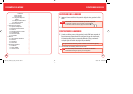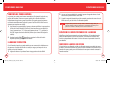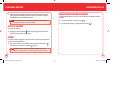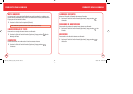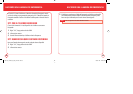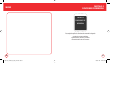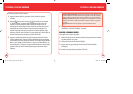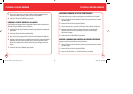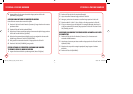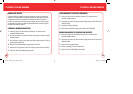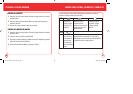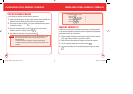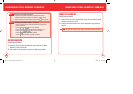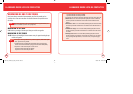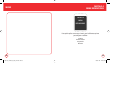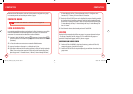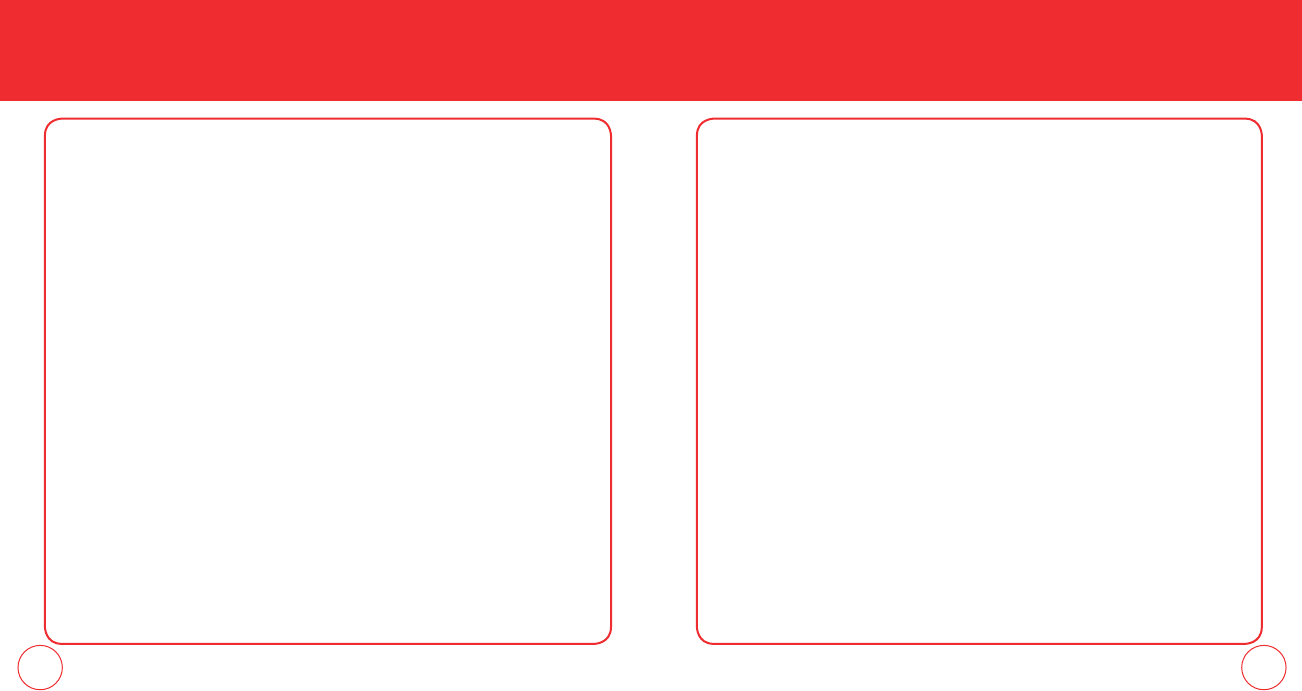
42 43
STORING A PHONE NUMBER STORING A PHONE NUMBER
2.
Presione la Tecla de Función Izquierda [Guardar].
3.
Vaya a Actualizar Existente luego presione la Tecla OK.
4.
Navegue y seleccione el contacto a actualizar luego presione la Tecla OK.
5.
Seleccione Móvil 1, Móvil 2, Casa, Trabajo o Fax luego presione la Tecla OK.
6.
Si hay un número que ya está asignado a la categoría deseada, seleccione SI
o NO para sobrescribir la entrada, luego presione la Tecla OK. Presione le Tecla
OK [Guardar] para salir.
ADICIONAR UN NUMERO TELEFONICO DESDE LA PANTALLA DE LISTA
DE CONTACTOS
1.
Presione la Tecla de Función Derecha [Contactos]. Sus Contactos serán
mostrados alfabéticamente.
2.
Vaya hasta el contacto que desea actualizar luego presione la Tecla de Función
Izquierda [Editar].
3.
Seleccione el campo de la categoría apropiada, luego ingrese el número
telefónico.
4.
Presione la Tecla OK [GUARDAR].
4.
Ingrese la dirección de correo electrónico luego presione la Tecla OK
[GUARDAR] para guardar.
AGREGAR UNA ENTRADA DE MARCACION RAPIDA
Para adicionar una entrada a marcación rápida:
1.
Presione la Tecla de Función Derecha [Contactos], luego seleccione el contacto
que desea editar.
2.
Presione la Tecla de Función Izquierda [Editar].
3.
Seleccione el número que desea agregar como marcado rápido luego presione
la Tecla de Función Derecha [Opciones].
4.
Seleccione Programar Marcado Rápido, escoja una asignación de marcación
rápida luego presione la Tecla OK [CONFIGURAR].
5.
Para guardar una entrada seleccione SI luego presione la Tecla OK.
6.
Presione la Tecla OK [GUARDAR] para guardar.
EDITAR ENTRADA DE CONTACTOS ADICIONAR UN NUMERO
TELEFONICO DESDE EL MODO DE REPOSO
1.
Ingrese el número telefónico que desea guardar (hasta 32 dígitos).
090115_7076PP_SP_M_size.indd 42-43090115_7076PP_SP_M_size.indd 42-43 2009.1.29 12:8:28 PM2009.1.29 12:8:28 PM